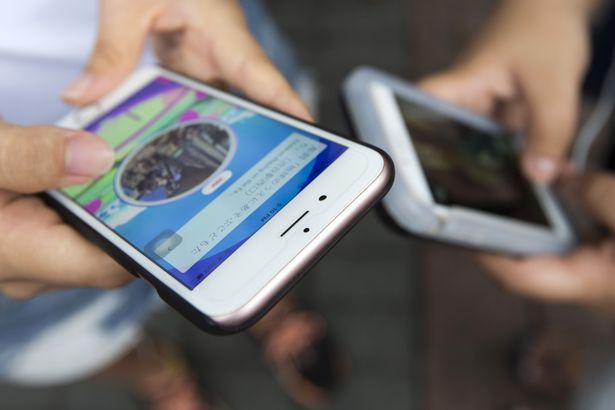1.5 ਬਿਲੀਅਨ ਤੋਂ ਵੱਧ ਰੋਜ਼ਾਨਾ ਸਰਗਰਮ ਉਪਭੋਗਤਾਵਾਂ ਦੇ ਨਾਲ, ਵਟਸਐਪ ਬਿਨਾਂ ਸ਼ੱਕ ਆਲੇ-ਦੁਆਲੇ ਦੇ ਸਭ ਤੋਂ ਪ੍ਰਸਿੱਧ ਮੈਸੇਜਿੰਗ ਐਪਾਂ ਵਿੱਚੋਂ ਇੱਕ ਹੈ।
ਜੇਕਰ ਤੁਸੀਂ WhatsApp ਦੀ ਵਰਤੋਂ ਕਰਦੇ ਹੋ, ਤਾਂ ਤੁਸੀਂ ਸ਼ਾਇਦ ਐਪ ਦੀਆਂ ਮੂਲ ਗੱਲਾਂ ਨੂੰ ਕਵਰ ਕਰ ਲਿਆ ਹੈ, ਪਰ ਅਸਲ ਵਿੱਚ ਕਈ ਗੁਪਤ ਵਿਸ਼ੇਸ਼ਤਾਵਾਂ ਹਨ ਜਿਨ੍ਹਾਂ ਦੀ ਤੁਸੀਂ ਪੂਰੀ ਵਰਤੋਂ ਨਹੀਂ ਕਰ ਰਹੇ ਹੋ ਸਕਦੇ ਹੋ।
ਐਸ ਔਨਲਾਈਨ ਨਾਲ ਵਿਸ਼ੇਸ਼ ਤੌਰ 'ਤੇ ਗੱਲ ਕਰਦੇ ਹੋਏ, WhatsApp ਨੇ ਮੈਸੇਜਿੰਗ ਐਪ 'ਤੇ ਤੁਹਾਡੀ ਸਭ ਤੋਂ ਵਧੀਆ ਜ਼ਿੰਦਗੀ ਜਿਊਣ ਲਈ ਆਪਣੇ 10 ਸੁਝਾਅ ਦੱਸੇ ਹਨ।
ਮੁੱਖ ਸੁਨੇਹਿਆਂ ਨੂੰ ਬੁੱਕਮਾਰਕ ਕਰਨ ਤੋਂ ਲੈ ਕੇ 'ਸੁਪਰ-ਸਟੀਲਥ ਮੋਡ' ਵਿੱਚ ਸੁਨੇਹਿਆਂ ਨੂੰ ਪੜ੍ਹਨ ਤੱਕ, ਇੱਥੇ ਪ੍ਰਮੁੱਖ ਵਟਸਐਪ ਟਿਪਸ ਅਤੇ ਟ੍ਰਿਕਸ ਹਨ ਜੋ ਸ਼ਾਇਦ ਤੁਸੀਂ ਐਪ ਬਾਰੇ ਨਹੀਂ ਜਾਣਦੇ ਹੋਵੋਗੇ।
1. ਹੈਂਡਸ-ਫ੍ਰੀ ਵੌਇਸ ਨੋਟਸ ਰਿਕਾਰਡ ਕਰੋ
ਹਾਲਾਂਕਿ ਵੌਇਸ ਨੋਟਸ WhatsApp 'ਤੇ ਸਭ ਤੋਂ ਪ੍ਰਸਿੱਧ ਵਿਸ਼ੇਸ਼ਤਾਵਾਂ ਵਿੱਚੋਂ ਇੱਕ ਹੈ, ਬਹੁਤ ਸਾਰੇ ਉਪਭੋਗਤਾ ਇਸ ਗੱਲ ਤੋਂ ਅਣਜਾਣ ਹਨ ਕਿ ਤੁਸੀਂ ਵੌਇਸ ਨੋਟਸ ਨੂੰ ਹੈਂਡਸ-ਫ੍ਰੀ ਰਿਕਾਰਡ ਕਰ ਸਕਦੇ ਹੋ।

ਵਟਸਐਪ (ਚਿੱਤਰ: Getty Images)
ਵਟਸਐਪ ਨੇ ਕਿਹਾ: ਕੀ ਤੁਸੀਂ ਜਾਣਦੇ ਹੋ ਕਿ ਜੇਕਰ ਤੁਸੀਂ ਮਾਈਕ੍ਰੋਫੋਨ ਆਈਕਨ ਨੂੰ ਦਬਾ ਕੇ ਰੱਖਦੇ ਹੋ ਅਤੇ ਉੱਪਰ ਵੱਲ ਸਵਾਈਪ ਕਰਦੇ ਹੋ, ਤਾਂ ਇਹ 'ਰਿਕਾਰਡ' ਕਰਨ ਲਈ ਵੌਇਸ ਨੋਟ ਫੰਕਸ਼ਨ ਨੂੰ ਲਾਕ ਕਰ ਦਿੰਦਾ ਹੈ, ਜਿਸ ਨਾਲ ਤੁਸੀਂ ਆਪਣੇ ਸੰਦੇਸ਼ ਨੂੰ ਹੈਂਡਸ-ਫ੍ਰੀ ਰਿਕਾਰਡ ਕਰ ਸਕਦੇ ਹੋ?
ਇੱਕ ਵਾਰ ਜਦੋਂ ਤੁਸੀਂ ਆਪਣਾ ਸੁਨੇਹਾ ਰਿਕਾਰਡ ਕਰਨਾ ਪੂਰਾ ਕਰ ਲੈਂਦੇ ਹੋ, ਤਾਂ ਬੱਸ ਭੇਜੋ ਦਬਾਓ!
2. ਆਪਣੇ ਮੁੱਖ ਸੁਨੇਹਿਆਂ ਨੂੰ ਬੁੱਕਮਾਰਕ ਕਰੋ
ਜਦੋਂ ਕਿ WhatsApp ਵਿੱਚ ਇੱਕ ਖੋਜ ਫੰਕਸ਼ਨ ਹੈ, ਕੁਝ ਸਮਾਂ ਪਹਿਲਾਂ ਤੋਂ ਸੁਨੇਹਿਆਂ ਨੂੰ ਲੱਭਣ ਦੀ ਕੋਸ਼ਿਸ਼ ਕਰਨਾ ਔਖਾ ਹੋ ਸਕਦਾ ਹੈ।
ਸ਼ੁਕਰ ਹੈ, ਇਹ ਯਕੀਨੀ ਬਣਾਉਣ ਲਈ ਮੁੱਖ ਸੰਦੇਸ਼ਾਂ ਨੂੰ ਬੁੱਕਮਾਰਕ ਕਰਨ ਦਾ ਇੱਕ ਗੁੰਝਲਦਾਰ ਤਰੀਕਾ ਹੈ ਕਿ ਤੁਸੀਂ ਭਵਿੱਖ ਵਿੱਚ ਉਹਨਾਂ ਨੂੰ ਆਸਾਨੀ ਨਾਲ ਅਤੇ ਜਲਦੀ ਲੱਭ ਸਕਦੇ ਹੋ।
ਵਟਸਐਪ ਨੇ ਕਿਹਾ: 'ਸਟਾਰ' ਮੈਸੇਜ ਫੰਕਸ਼ਨ ਦੀ ਵਰਤੋਂ ਕਰੋ ਜਿੱਥੇ ਤੁਸੀਂ ਮੁੱਖ ਸੰਦੇਸ਼ਾਂ ਨੂੰ ਬੁੱਕਮਾਰਕ ਕਰ ਸਕਦੇ ਹੋ ਜਿਨ੍ਹਾਂ ਨੂੰ ਤੁਸੀਂ ਇੱਕ ਕੇਂਦਰੀ ਸਥਾਨ 'ਤੇ ਆਸਾਨੀ ਨਾਲ ਦੁਬਾਰਾ ਦੇਖ ਸਕਦੇ ਹੋ। ਬੱਸ ਉਸ ਸੰਦੇਸ਼ ਨੂੰ ਦਬਾਓ ਜਿਸ ਨੂੰ ਤੁਸੀਂ ਬੁੱਕਮਾਰਕ ਕਰਨਾ ਚਾਹੁੰਦੇ ਹੋ ਅਤੇ ਫਿਰ 'ਸਟਾਰ' ਆਈਕਨ 'ਤੇ ਟੈਪ ਕਰੋ।
ਆਈਫੋਨ ਉਪਭੋਗਤਾਵਾਂ ਲਈ, ਤੁਸੀਂ ਸੈਟਿੰਗਾਂ ਅਤੇ ਸਟਾਰਡ ਮੈਸੇਜ 'ਤੇ ਜਾ ਕੇ ਜਾਂ ਆਪਣੀ ਚੈਟ ਦੇ ਨਾਮ 'ਤੇ ਕਲਿੱਕ ਕਰਕੇ ਅਤੇ 'ਸਟਾਰਡ ਮੈਸੇਜ' 'ਤੇ ਟੈਪ ਕਰਕੇ ਆਪਣੇ ਸਾਰੇ ਤਾਰਾਬੱਧ ਸੁਨੇਹੇ ਲੱਭ ਸਕਦੇ ਹੋ। ਐਂਡਰਾਇਡ ਉਪਭੋਗਤਾਵਾਂ ਲਈ, 'ਹੋਰ ਵਿਕਲਪ' 'ਤੇ ਟੈਪ ਕਰੋ, ਅਤੇ 'ਸਟਾਰਡ ਮੈਸੇਜ' 'ਤੇ ਟੈਪ ਕਰੋ।

ਵਟਸਐਪ (ਚਿੱਤਰ: TASS)
3. ਹਰ ਮੌਕੇ ਲਈ ਆਪਣੀ ਸਥਿਤੀ ਨੂੰ ਅਨੁਕੂਲ ਬਣਾਓ
ਸਥਿਤੀਆਂ ਤੁਹਾਡੇ ਸਾਰੇ ਸੰਪਰਕਾਂ ਨੂੰ ਇੱਕ ਵਾਰ ਵਿੱਚ ਕੁਝ ਦੱਸਣ ਦਾ ਇੱਕ ਆਸਾਨ ਤਰੀਕਾ ਹੈ।
ਵਟਸਐਪ ਨੇ ਸਮਝਾਇਆ: ਤੁਸੀਂ ਆਪਣੀ 'ਬਾਰੇ' ਸਥਿਤੀ ਨੂੰ ਪਹਿਲਾਂ ਤੋਂ ਮੌਜੂਦ ਵਿਕਲਪ 'ਤੇ ਸੈਟ ਕਰ ਸਕਦੇ ਹੋ, ਜਾਂ ਤੁਸੀਂ ਜੋ ਵੀ ਗਤੀਵਿਧੀ ਕਰਨ ਲਈ ਤਿਆਰ ਹੋਵੋ ਉਸ ਲਈ ਤੁਸੀਂ ਆਪਣਾ ਖੁਦ ਦਾ ਬਣਾ ਸਕਦੇ ਹੋ!
ਅਜਿਹਾ ਕਰਨ ਲਈ, ਸੈਟਿੰਗਾਂ 'ਤੇ ਜਾਓ; [ਤੁਹਾਡਾ ਨਾਮ ਟੈਪ ਕਰੋ]; ਬਾਰੇ; ਸਥਿਤੀ, ਅਤੇ ਪਹਿਲਾਂ ਤੋਂ ਮੌਜੂਦ ਵਿਕਲਪ ਚੁਣੋ, ਜਾਂ, ਇਸਨੂੰ ਵਿਅਕਤੀਗਤ ਬਣਾਉਣ ਲਈ, ਸੰਪਾਦਨ 'ਤੇ ਕਲਿੱਕ ਕਰੋ, ਪਹਿਲਾਂ ਤੋਂ ਮੌਜੂਦ ਵਿਕਲਪਾਂ ਵਿੱਚੋਂ ਕੋਈ ਵੀ ਚੁਣੋ, ਅਤੇ ਦੁਨੀਆ ਨਾਲ ਸਾਂਝਾ ਕਰੋ ਜੋ ਤੁਸੀਂ ਵਰਤਮਾਨ ਵਿੱਚ ਕਰ ਰਹੇ ਹੋ।
4. ਆਪਣੇ ਫ਼ੋਨ ਨੂੰ ਪਾਸੇ ਰੱਖੋ ਪਰ ਫਿਰ ਵੀ ਔਨਲਾਈਨ ਰਹੋ
ਕੰਮ 'ਤੇ ਆਪਣੇ WhatsApp ਸੁਨੇਹਿਆਂ ਦੀ ਜਾਂਚ ਕਰਨ ਲਈ ਆਪਣੇ ਸਮਾਰਟਫ਼ੋਨ ਨੂੰ ਛੁਪਾਉਣਾ ਔਖਾ ਹੋ ਸਕਦਾ ਹੈ, ਪਰ ਸ਼ੁਕਰ ਹੈ ਕਿ ਤੁਹਾਡੇ ਫ਼ੋਨ ਨੂੰ ਛੂਹਣ ਤੋਂ ਬਿਨਾਂ ਤੁਹਾਡੇ ਸੁਨੇਹਿਆਂ ਦੀ ਜਾਂਚ ਕਰਨ ਦਾ ਇੱਕ ਤਰੀਕਾ ਹੈ।
WhatsApp ਨੇ ਕਿਹਾ: WhatsApp ਵੈੱਬ ਡੈਸਕਟਾਪ ਐਪ ਨੂੰ ਡਾਊਨਲੋਡ ਕਰੋ, ਜੋ ਤੁਹਾਡੇ ਕੰਪਿਊਟਰ 'ਤੇ ਤੁਹਾਡੇ ਫ਼ੋਨ ਦੀ ਗੱਲਬਾਤ ਨੂੰ ਪ੍ਰਤੀਬਿੰਬਤ ਕਰਦੀ ਹੈ। ਇਸਦਾ ਮਤਲਬ ਹੈ ਕਿ ਤੁਸੀਂ ਆਪਣੇ ਕੰਪਿਊਟਰ ਤੋਂ ਆਮ WhatsApp ਸੁਨੇਹੇ, ਫੋਟੋਆਂ ਅਤੇ GIF ਭੇਜ ਸਕਦੇ ਹੋ, ਪਰ ਹੁਣ ਦੁੱਗਣੇ ਤੇਜ਼ ਸਮੇਂ ਵਿੱਚ।
 ਵੀਡੀਓ ਲੋਡ ਹੋ ਰਿਹਾ ਹੈਵੀਡੀਓ ਉਪਲਬਧ ਨਹੀਂ ਹੈਖੇਡਣ ਲਈ ਕਲਿੱਕ ਕਰੋ ਖੇਡਣ ਲਈ ਟੈਪ ਕਰੋ ਵੀਡੀਓ ਜਲਦੀ ਹੀ ਆਟੋ-ਪਲੇ ਹੋਵੇਗਾ8ਰੱਦ ਕਰੋਹੁਣੇ ਚਲਾਓ
ਵੀਡੀਓ ਲੋਡ ਹੋ ਰਿਹਾ ਹੈਵੀਡੀਓ ਉਪਲਬਧ ਨਹੀਂ ਹੈਖੇਡਣ ਲਈ ਕਲਿੱਕ ਕਰੋ ਖੇਡਣ ਲਈ ਟੈਪ ਕਰੋ ਵੀਡੀਓ ਜਲਦੀ ਹੀ ਆਟੋ-ਪਲੇ ਹੋਵੇਗਾ8ਰੱਦ ਕਰੋਹੁਣੇ ਚਲਾਓ5. ਸਟਿੱਕਰਾਂ ਨਾਲ ਆਪਣੀ ਗੱਲਬਾਤ ਨੂੰ ਉੱਚਾ ਕਰੋ
ਜਦੋਂ ਕਿ ਬਹੁਤ ਸਾਰੇ ਲੋਕ ਆਪਣੇ ਸੁਨੇਹਿਆਂ ਵਿੱਚ ਇਮੋਜੀ ਦੀ ਵਰਤੋਂ ਕਰਦੇ ਹਨ, ਸਟਿੱਕਰ ਤੁਹਾਡੀ ਗੱਲਬਾਤ ਨੂੰ ਜੈਜ਼ ਕਰਨ ਲਈ ਇੱਕ ਮਜ਼ੇਦਾਰ ਵਿਕਲਪ ਪੇਸ਼ ਕਰ ਸਕਦੇ ਹਨ।
ਵਟਸਐਪ ਨੇ ਕਿਹਾ: ਜਦੋਂ ਤੁਸੀਂ ਕੋਈ ਗੱਲਬਾਤ ਖੋਲ੍ਹਦੇ ਹੋ, ਜਿਸ ਖੇਤਰ ਵਿੱਚ ਤੁਸੀਂ ਟੈਕਸਟ ਇਨਪੁਟ ਕਰਦੇ ਹੋ, ਉਸ ਦੇ ਕੋਲ ਇੱਕ ਛੋਟਾ ਜਿਹਾ ਹੁੰਦਾ ਹੈ
ਫੋਲਡ ਕੀਤੇ ਪਾਸੇ ਵਾਲੇ ਪੰਨੇ ਦੇ ਨਾਲ ਵਰਗ ਪ੍ਰਤੀਕ। ਜਦੋਂ ਤੁਸੀਂ ਇਸ 'ਤੇ ਕਲਿੱਕ ਕਰਦੇ ਹੋ, ਤਾਂ ਇਹ ਤੁਹਾਡੇ ਸਟਿੱਕਰਾਂ ਦੇ ਨਾਲ ਆਉਂਦਾ ਹੈ - ਪਰ ਤੁਸੀਂ ਹੋਰ ਵੀ ਸ਼ਾਮਲ ਕਰ ਸਕਦੇ ਹੋ! WhatsApp ਦੇ FAQ ਵਿੱਚ ਹੋਰ ਸਟਿੱਕਰਾਂ ਨੂੰ ਕਿਵੇਂ ਡਾਊਨਲੋਡ ਕਰਨਾ ਹੈ ਬਾਰੇ ਜਾਣੋ।

ਵਟਸਐਪ ਸਟਿੱਕਰ (ਚਿੱਤਰ: WhatsApp)
6. ਆਪਣੇ ਸੁਨੇਹੇ ਸੁਪਰ-ਸਟੀਲਥ ਮੋਡ ਵਿੱਚ ਪੜ੍ਹੋ
ਕਈ ਵਾਰ ਅਜਿਹਾ ਹੁੰਦਾ ਹੈ ਜਦੋਂ ਤੁਸੀਂ ਆਪਣੇ ਦੋਸਤ ਨੂੰ ਜਾਣੇ ਬਿਨਾਂ ਇੱਕ WhatsApp ਸੁਨੇਹਾ ਪੜ੍ਹਨਾ ਚਾਹੁੰਦੇ ਹੋ।
ਹਾਲਾਂਕਿ 'ਰੀਡ ਰਸੀਦਾਂ' ਨੂੰ ਲੁਕਾਉਣ ਦਾ ਵਿਕਲਪ ਹਮੇਸ਼ਾ ਹੁੰਦਾ ਹੈ, ਇਹ ਪਹੁੰਚ ਹਰ ਕਿਸੇ ਲਈ ਨਹੀਂ ਹੈ। ਸ਼ੁਕਰ ਹੈ, ਇੱਥੇ ਇੱਕ ਗੁੰਝਲਦਾਰ ਵਿਕਲਪ ਹੈ, ਜੋ ਤੁਹਾਨੂੰ ਪੂਰਾ ਸੁਨੇਹਾ ਪੜ੍ਹਨ ਅਤੇ ਨੀਲੇ ਟਿੱਕਾਂ ਤੋਂ ਬਚਣ ਦਿੰਦਾ ਹੈ।
ਵਟਸਐਪ ਨੇ ਸਮਝਾਇਆ: ਜੇਕਰ ਤੁਸੀਂ ਆਪਣੇ ਆਈਫੋਨ ਦੀ ਲੌਕ ਸਕ੍ਰੀਨ 'ਤੇ ਕੋਈ ਸੁਨੇਹਾ ਆਉਂਦਾ ਦੇਖਦੇ ਹੋ, ਤਾਂ ਸਕ੍ਰੀਨ 'ਤੇ ਸੰਦੇਸ਼ ਨੂੰ ਥੋੜ੍ਹਾ ਜਿਹਾ ਹੇਠਾਂ ਦਬਾਓ ਅਤੇ ਇਹ ਪੂਰਾ ਟੈਕਸਟ ਖਿੱਚ ਲੈਂਦਾ ਹੈ, ਪਰ ਤੁਸੀਂ ਦੂਜੇ ਵਿਅਕਤੀ ਨੂੰ ਇਹ ਨਹੀਂ ਦਿਖਾਓਗੇ ਕਿ ਤੁਸੀਂ ਸੰਦੇਸ਼ ਪੜ੍ਹ ਲਿਆ ਹੈ। . ਲੁਟੇਰੇ!
7. ਆਪਣੇ ਸਭ ਤੋਂ ਮਹੱਤਵਪੂਰਨ ਦੋਸਤਾਂ ਜਾਂ ਸਮੂਹਾਂ ਨੂੰ ਪਿੰਨ ਕਰੋ
ਆਪਣੇ ਮਨਪਸੰਦ ਵਿਅਕਤੀ ਦੀਆਂ ਚੈਟਾਂ ਨੂੰ ਲੱਭਣ ਲਈ ਤੁਹਾਡੇ ਸੰਦੇਸ਼ ਰਾਹੀਂ ਸਕ੍ਰੋਲ ਕਰਨਾ ਤੰਗ ਕਰਨ ਵਾਲਾ ਹੋ ਸਕਦਾ ਹੈ, ਪਰ ਅਸਲ ਵਿੱਚ ਉਹਨਾਂ ਦੀ ਗੱਲਬਾਤ ਨੂੰ ਤੁਹਾਡੇ ਇਨਬਾਕਸ ਦੇ ਸਿਖਰ 'ਤੇ ਪਿੰਨ ਕਰਨ ਦਾ ਇੱਕ ਤਰੀਕਾ ਹੈ।
amanda ਹੋਲਡਨ ਨਿੱਪਲ ਸਲਿੱਪ
ਵਟਸਐਪ ਨੇ ਕਿਹਾ: ਆਈਫੋਨ 'ਤੇ, ਜਿਸ ਚੈਟ ਨੂੰ ਤੁਸੀਂ ਸਿਖਰ 'ਤੇ ਪਿੰਨ ਕਰਨਾ ਚਾਹੁੰਦੇ ਹੋ ਉਸ ਦੇ ਸੱਜੇ ਪਾਸੇ ਸਵਾਈਪ ਕਰੋ ਅਤੇ ਫਿਰ 'ਪਿੰਨ' 'ਤੇ ਟੈਪ ਕਰੋ। ਐਂਡਰਾਇਡ 'ਤੇ, ਚੈਟ 'ਤੇ ਟੈਪ ਕਰੋ ਅਤੇ ਹੋਲਡ ਕਰੋ ਅਤੇ ਫਿਰ ਪਿੰਨ ਆਈਕਨ 'ਤੇ ਟੈਪ ਕਰੋ।

ਫਿਲਟਰ ਉੱਚ ਤਕਨੀਕੀ ਹੋ ਗਏ ਹਨ... ਸ਼ਾਬਦਿਕ ਤੌਰ 'ਤੇ (ਚਿੱਤਰ: ਗੈਟਟੀ)
8. ਆਪਣੇ ਸਮੂਹਾਂ ਦਾ ਨਿਯੰਤਰਣ ਮੁੜ ਪ੍ਰਾਪਤ ਕਰੋ
ਕੀ ਤੁਸੀਂ ਕਿਸੇ ਦੋਸਤ ਦੇ ਗਰੁੱਪ ਦਾ ਨਾਮ ਬਦਲਣ, ਜਾਂ ਗਰੁੱਪ ਫੋਟੋ ਬਦਲਣ ਤੋਂ ਨਾਰਾਜ਼ ਹੋਏ ਹੋ?
ਖੈਰ, ਸਮੂਹ ਸੈਟਿੰਗਾਂ ਨੂੰ ਬਦਲਣ ਦਾ ਇੱਕ ਤਰੀਕਾ ਹੈ ਤਾਂ ਜੋ ਸਿਰਫ ਤੁਸੀਂ ਇਹਨਾਂ ਤਬਦੀਲੀਆਂ ਦੀ ਇਜਾਜ਼ਤ ਦੇ ਸਕੋ।
ਵਟਸਐਪ ਨੇ ਕਿਹਾ: ਤੁਸੀਂ ਗਰੁੱਪ ਸੈਟਿੰਗਜ਼ ਨੂੰ ਬਦਲ ਸਕਦੇ ਹੋ ਤਾਂ ਜੋ ਸਿਰਫ ਐਡਮਿਨ ਨੂੰ ਹੀ ਗਰੁੱਪ ਦੀ ਜਾਣਕਾਰੀ ਬਦਲਣ ਦੀ ਇਜਾਜ਼ਤ ਦਿੱਤੀ ਜਾ ਸਕੇ। ਅਜਿਹਾ ਕਰਨ ਲਈ, ਆਪਣੇ ਸਮੂਹ ਦੇ ਨਾਮ 'ਤੇ ਕਲਿੱਕ ਕਰੋ ਅਤੇ ਸਮੂਹ ਸੈਟਿੰਗਾਂ 'ਤੇ ਜਾਓ; ਸਮੂਹ ਜਾਣਕਾਰੀ ਦਾ ਸੰਪਾਦਨ ਕਰੋ।
9. ਪਤਾ ਕਰੋ ਕਿ ਤੁਸੀਂ ਕਿਸ ਨਾਲ ਸਭ ਤੋਂ ਵੱਧ ਗੱਲ ਕਰਦੇ ਹੋ
ਜੇਕਰ ਤੁਸੀਂ ਕਦੇ ਸੋਚਿਆ ਹੈ ਕਿ WhatsApp 'ਤੇ ਤੁਹਾਡਾ ਮਨਪਸੰਦ ਵਿਅਕਤੀ ਕੌਣ ਹੈ, ਤਾਂ ਤੁਹਾਨੂੰ ਇਹ ਸੁਣ ਕੇ ਖੁਸ਼ੀ ਹੋਵੇਗੀ ਕਿ ਇਹ ਪਤਾ ਲਗਾਉਣਾ ਕਾਫ਼ੀ ਸਿੱਧਾ ਹੈ।
ਵਟਸਐਪ ਨੇ ਕਿਹਾ: ਤੁਸੀਂ ਇਸ 'ਤੇ ਜਾ ਕੇ ਪਤਾ ਲਗਾ ਸਕਦੇ ਹੋ ਕਿ ਤੁਸੀਂ ਸਭ ਤੋਂ ਵੱਧ ਸੁਨੇਹੇ ਕਿਸ ਨੂੰ ਭੇਜਦੇ ਹੋ ਅਤੇ ਹਰੇਕ ਵਿਅਕਤੀ ਜਿਸ ਨਾਲ ਤੁਸੀਂ ਗੱਲ ਕਰਦੇ ਹੋ, ਕਿੰਨੀ ਸਟੋਰੇਜ ਲੈਂਦਾ ਹੈ: ਸੈਟਿੰਗਾਂ; ਡੇਟਾ ਅਤੇ ਸਟੋਰੇਜ ਦੀ ਵਰਤੋਂ; ਸਟੋਰੇਜ਼ ਦੀ ਵਰਤੋਂ; ਸੰਪਰਕ ਚੁਣੋ।
10. ਪ੍ਰਬੰਧਿਤ ਕਰੋ ਕਿ ਤੁਹਾਨੂੰ ਗਰੁੱਪਾਂ ਵਿੱਚ ਕੌਣ ਸ਼ਾਮਲ ਕਰਦਾ ਹੈ
ਜਦੋਂ ਕਿ ਗਰੁੱਪ ਚੈਟ ਤੁਹਾਡੇ ਦੋਸਤਾਂ ਅਤੇ ਪਰਿਵਾਰ ਨਾਲ ਸੰਚਾਰ ਕਰਨ ਦਾ ਇੱਕ ਉਪਯੋਗੀ ਤਰੀਕਾ ਹੈ, ਤੁਹਾਡੇ ਲਈ ਕੋਈ ਵੀ ਪ੍ਰਸੰਗਿਕਤਾ ਵਾਲੇ ਚੈਟੀ ਗਰੁੱਪ ਵਿੱਚ ਸ਼ਾਮਲ ਕੀਤੇ ਜਾਣ ਤੋਂ ਇਲਾਵਾ ਕੁਝ ਵੀ ਤੰਗ ਕਰਨ ਵਾਲਾ ਨਹੀਂ ਹੈ।
WhatsApp ਨੇ ਹਾਲ ਹੀ ਵਿੱਚ ਇਹ ਪ੍ਰਬੰਧਨ ਕਰਨ ਦੀ ਯੋਗਤਾ ਨੂੰ ਰੋਲਆਊਟ ਕੀਤਾ ਹੈ ਕਿ ਤੁਹਾਨੂੰ ਗਰੁੱਪਾਂ ਵਿੱਚ ਕੌਣ ਸ਼ਾਮਲ ਕਰਦਾ ਹੈ।

WhatsApp ਨੇ ਹਾਲ ਹੀ ਵਿੱਚ ਇਹ ਪ੍ਰਬੰਧਨ ਕਰਨ ਦੀ ਯੋਗਤਾ ਨੂੰ ਰੋਲਆਊਟ ਕੀਤਾ ਹੈ ਕਿ ਤੁਹਾਨੂੰ ਗਰੁੱਪਾਂ ਵਿੱਚ ਕੌਣ ਸ਼ਾਮਲ ਕਰਦਾ ਹੈ (ਚਿੱਤਰ: WhatsApp)
ਵਟਸਐਪ
ਇਸ ਵਿੱਚ ਸ਼ਾਮਲ ਕੀਤਾ ਗਿਆ: ਇਹ ਯਕੀਨੀ ਬਣਾਉਣ ਲਈ ਕਿ ਤੁਸੀਂ ਸਿਰਫ਼ ਉਹਨਾਂ ਸਮੂਹਾਂ ਵਿੱਚ ਸ਼ਾਮਲ ਹੋਵੋ ਜਿਹਨਾਂ ਵਿੱਚ ਤੁਸੀਂ ਰਹਿਣਾ ਚਾਹੁੰਦੇ ਹੋ, ਤੁਸੀਂ ਆਪਣੀਆਂ ਸਮੂਹ ਅਨੁਮਤੀ ਸੈਟਿੰਗਾਂ ਦਾ ਪ੍ਰਬੰਧਨ ਕਰ ਸਕਦੇ ਹੋ।
ਇੱਕ ਵਾਰ ਸਮਰੱਥ ਹੋਣ 'ਤੇ, ਜੋ ਦੋਸਤ ਤੁਹਾਨੂੰ ਇੱਕ ਸਮੂਹ ਵਿੱਚ ਸ਼ਾਮਲ ਕਰਨਾ ਚਾਹੁੰਦਾ ਹੈ, ਉਸਨੂੰ ਪਹਿਲਾਂ ਤੁਹਾਨੂੰ ਐਪ ਵਿੱਚ ਇੱਕ ਸੱਦਾ ਲਿੰਕ ਭੇਜਣ ਦੀ ਲੋੜ ਹੋਵੇਗੀ। ਜੇਕਰ ਤੁਸੀਂ ਇਸਨੂੰ ਸਵੀਕਾਰ ਕਰਦੇ ਹੋ, ਤਾਂ ਤੁਹਾਨੂੰ ਫਿਰ ਗਰੁੱਪ ਵਿੱਚ ਸ਼ਾਮਲ ਕੀਤਾ ਜਾਵੇਗਾ। ਜੇਕਰ ਨਹੀਂ, ਤਾਂ ਲਿੰਕ ਦੀ ਮਿਆਦ ਤਿੰਨ ਦਿਨਾਂ ਵਿੱਚ ਖਤਮ ਹੋ ਜਾਵੇਗੀ।
ਇਸਨੂੰ ਸਮਰੱਥ ਕਰਨ ਲਈ, ਸੈਟਿੰਗਾਂ 'ਤੇ ਜਾਓ; ਖਾਤਾ; ਗੋਪਨੀਯਤਾ; ਸਮੂਹ ਬਣਾਓ ਅਤੇ ਤਿੰਨ ਵਿਕਲਪਾਂ ਵਿੱਚੋਂ ਇੱਕ ਦੀ ਚੋਣ ਕਰੋ: ਹਰ ਕੋਈ, ਮੇਰੇ ਸੰਪਰਕ, ਜਾਂ ਮੇਰੇ ਸੰਪਰਕ ਨੂੰ ਛੱਡ ਕੇ।
ਮੇਰੇ ਸੰਪਰਕਾਂ ਦਾ ਮਤਲਬ ਹੈ ਕਿ ਤੁਹਾਡੀ ਐਡਰੈੱਸ ਬੁੱਕ ਵਿੱਚ ਸਿਰਫ਼ ਤੁਹਾਡੇ ਕੋਲ ਮੌਜੂਦ ਉਪਭੋਗਤਾ ਹੀ ਤੁਹਾਨੂੰ ਸਮੂਹਾਂ ਵਿੱਚ ਸ਼ਾਮਲ ਕਰ ਸਕਦੇ ਹਨ ਅਤੇ ਮੇਰੇ ਸੰਪਰਕਾਂ ਨੂੰ ਛੱਡ ਕੇ ਤੁਹਾਡੇ ਸੰਪਰਕਾਂ ਵਿੱਚੋਂ ਕੌਣ ਤੁਹਾਨੂੰ ਇੱਕ ਸਮੂਹ ਵਿੱਚ ਸ਼ਾਮਲ ਕਰ ਸਕਦਾ ਹੈ, ਇਸ ਲਈ ਵਾਧੂ ਨਿਯੰਤਰਣ ਪ੍ਰਦਾਨ ਕਰਦਾ ਹੈ।
ਜ਼ਿਆਦਾਤਰ ਪੜ੍ਹਿਆ ਗਿਆਮਿਸ ਨਾ ਕਰੋ